edge浏览器是win10系统电脑自带的一款浏览器,这款浏览器拥有非常简单清晰的操作界面,此外,你可以在该浏览器中进行下载油猴插件以及视频插件等,从而方便自己更好的使用edge浏览器,有的小伙伴在使用edge浏览器进行浏览一些视频网站和图像的时候,发现视频和图像不是很清晰,且在播放视频的时候,视频不是很流畅,那么为了更好的进行观看视频和浏览图片,我们可以进入到edge浏览器的设置页面中查看硬件加速这个功能有没有开启,如果没有开启的话,将硬件加速这个选项点击开启就可以了,操作方法非常的简单,下面小编就给大家讲解一下如何使用edge浏览器开启硬件加速的具体操作方法,如果你感兴趣的情况下可以看看方法教程,希望可以帮助到大家。

1.首先我们需要进入到edge浏览器中,然后在主页面的右上角有一个三个点的图标,我们需要用鼠标左键将其进行单击。

2.然后就会在下方弹出很多的设置选项,我们需要在众多的选项中将【设置】选项找到,并且将其点击进入到操作页面中。

3.进入之后,在左侧的导航栏中将【系统和性能】这个选项点击一下,打开该功能选项的设置页面。

4.接着在右侧上方将【系统】下方的【使用硬件加速】这个选项的开关按钮点击一下,使开关按钮变成蓝色显示就可以了。

以上就是关于如何使用edge浏览器开启硬件加速的具体操作方法,一般我们都会使用edge浏览器进行播放视频或者浏览图片,如果你发现视频播放起来不是很流畅,那么你可以通过上述方法查看一下硬件加速这个功能是否开启,没有开启的话将其开启就可以了,感兴趣的话可以试着操作一下。
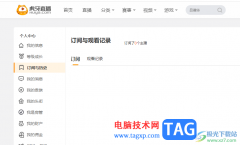 电脑版虎牙直播查看直播观看记录的方法
电脑版虎牙直播查看直播观看记录的方法
虎牙直播是一款对大家十分友好的直播软件,当前多款直播软件......
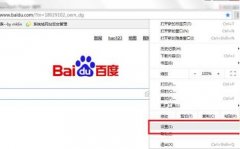 谷歌浏览器flash使用方法
谷歌浏览器flash使用方法
flash在各个浏览器中的作用都非常的大,它绝对了是否可以进行......
 wps打印表格没有左侧边框线的解决教程
wps打印表格没有左侧边框线的解决教程
wps软件是许多用户经常使用的一款办公软件,给用户带来了不少......
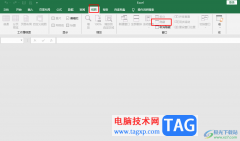 Excel隐藏以及取消隐藏整个工作簿的方法
Excel隐藏以及取消隐藏整个工作簿的方法
很多小伙伴都喜欢使用Excel程序来对表格文档进行编辑,因为E......
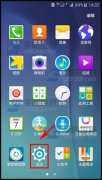 三星S6怎么删除已注册指纹
三星S6怎么删除已注册指纹
1)点击进入设置界面,在快捷设置一栏点击【锁定屏幕与安全】......

小伙伴们你们知道腾讯会议如何打开录制文件的目录呢?今天小编很乐意与大家分享腾讯会议打开录制文件的目录的技巧,感兴趣的可以来了解了解哦。...

傲游浏览器是一款热门的网页浏览软件,它拥有着许多酷炫的特色,能够为用户带来非常棒的上网体验,并且支持双核引擎,实现更为流畅稳定的网页浏览,所以傲游浏览器软件吸引了不少用户...

作为最热门的移动设备,苹果手机给用户带来了不错的使用体验,在这款手机中除了有着精致的外观以外,还有着不错的运行速度和灵敏的反应速度,因此苹果手机有着许多的优势吸引着用户前...
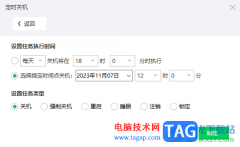
360桌面助手是一款可以很好的整理电脑桌面的工具,当你的电脑桌面太混乱了,在操作电脑的时候,就会不太方便,那么我们就可以通过360桌面助手进行快速的整理,或者还可以直接通过360桌面...

xmind作为一款专业的思维导图软件,具有强大的功能和广泛的应用领域,它以图形化的方式呈现用户的思维信息,以此来帮助用户更好地理解和表达思维,所以xmind软件成为了用户头脑风暴或是...
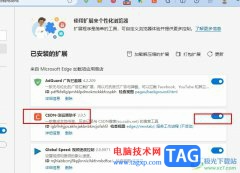
CSDN浏览器助手是很多小伙伴都在使用的一款浏览器插件,在这款插件中我们可以在任意页面中唤出搜索框,不用再切换网页,有的小伙伴想要将自己浏览器中使用该插件,但又不知道该怎么进...
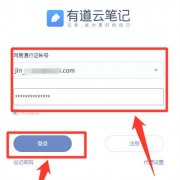
用有道云笔记编写学习记录时,有的时候想插入当前时间,该如何插入呢?下面小编就和大家一起分享有道云笔记插入当前时间的操作方法,还不会的朋友可以来看看本篇教程哦,希望通过本篇...
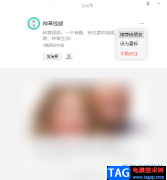
随着微信的应用越来越广泛,很多的资料或是经验心得,我们都可以通过公众号来进行分享,很多小伙伴都有观众名家讲师公众号的习惯,因为在这些公众号上我们可以收获自己需要的知识。当...

我们在网易邮箱大师软件中可以将自己所有的邮箱账号都进行添加,然后进行管理。很多小伙伴每天都会有各种各样需要处理的邮件,也会收到很多不重要的邮件,在网易邮箱大师中,对于那些...
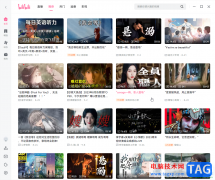
哔哩哔哩是一款非常受欢迎的视频类软件,其中的内容非常丰富,很多小伙伴都在使用。如果我们在电脑版哔哩哔哩中观看视频时,希望设置全屏播放,小伙伴们知道具体该如何进行操作吗,其...
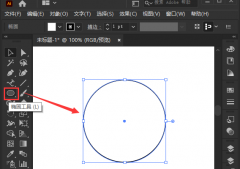
在我们使用ai进行添加文本内容的过程中,如果想要设置成环形文字效果,该怎么设置呢?下面小编就为大家讲解一下关于ai设置环形文字的具体方法,内容如下。...
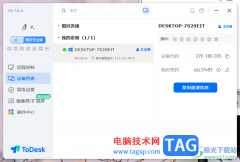
todesk是一款可以进行远程控制电脑的软件,你可以通过该软件将家里的电脑和公司的电脑进行连接控制起来操作,当你连接好相应的电脑设备的时候,就可以看到该设备显示在列表中的相关信息...

会声会影是很多小伙伴都在使用的一款软件,在其中我们可以轻松剪辑视频。在剪辑视频时,我们经常会添加上一定的水印,比如我们有时候会需要添加上公司的logo水印等等。如果我们希望在...

斗鱼直播是一款很多小伙伴都在使用的直播平台,在斗鱼直播中有各类热门游戏赛事直播,还有各大知名主播展示游戏与才艺技能。在斗鱼直播中观看自己喜爱的主播成了很多小伙伴的休闲方式...

用户在使用小米手机时,可以体验到许多的优势,比如小米手机的MIUI系统,能够给用户带来了不错的使用感受,即使用户在玩游戏,也不会出现卡顿的现象,具有着不错的运行速度,因此这款...